Win10玩csgo频繁弹回桌面怎么解决
- PHPz转载
- 2024-05-08 16:55:25514浏览
在 Windows 10 系统中畅玩 CSGO 时,您是否遇到了游戏卡顿、闪退,甚至画面掉帧的问题?不要担心,php小编小新已为您整理了详尽的解决办法,助您畅快游戏。在接下来的文章中,您将了解到 Win10 玩 CSGO 时频繁弹回桌面的原因和解决方法,让您告别烦人的游戏中断,尽情享受流畅的游戏体验。
方法一:开启旧版组件
1、点击左下角任务栏中的开始,选择"Windows系统"中的"控制面板"打开。

2、在打开的窗口界面中,点击其中的"程序和功能"选项。

3、进入新界面后,点击左上角的"启用或关闭windows功能"选项。

4、然后找到其中的"旧版组件",最后将"directplay"小方框取消勾选就可以了。

方法二:打开兼容性引擎
1、"win R"快捷键开启运行,输入"gpedit.msc",回车打开。
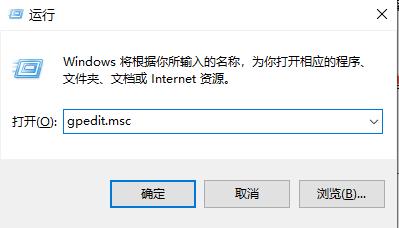
2、进入到新的窗口界面后,依次点击左侧栏中的"计算机配置-管理模板-Windows组件"

3、接着再点击其中的"应用程序兼容性",然后找到右侧中的"关闭应用程序兼容性引擎"双击打开。

4、最后在打开的窗口界面中,将"已启用"勾选上就可以了。

以上是Win10玩csgo频繁弹回桌面怎么解决的详细内容。更多信息请关注PHP中文网其他相关文章!
声明:
本文转载于:dafanshu.com。如有侵权,请联系admin@php.cn删除
上一篇:组装电脑家用什么配置适合?下一篇:旧电脑回收价格? 南宁旧电脑回收价格?

